"J'ai une application antivirus tierce sur mon MacBook Pro, appelée Sophos, mais elle doit accéder au tableau de bord en ligne lorsqu'elle fonctionne et l'application semble inutile du tout, comment faire désinstaller Sophos de Mac? "
En tant qu'application antivirus populaire, Sophos est un bon choix. Il promet une cybersécurité de niveau professionnel pour un usage domestique. Cependant, certains utilisateurs n'aiment pas la façon dont cela fonctionne. Ils doivent ouvrir le tableau de bord en ligne pour accéder à toutes les fonctionnalités et configurer les paramètres. Ce guide vous explique comment vous débarrasser correctement de l'application antivirus de Mac.

- Partie 1 : Comment supprimer Sophos de Mac avec le programme de désinstallation intégré
- Partie 2 : Solution unique pour supprimer Sophos
- Partie 3 : FAQ sur la désinstallation de Sophos sur mac
Partie 1 : Comment supprimer Sophos de Mac avec le programme de désinstallation intégré
Comme mentionné précédemment, vous devez accéder à toutes les fonctionnalités sur le tableau de bord en ligne. Cela rend l'application de bureau inutile. De plus, certains utilisateurs ont trouvé que l'application antivirus n'offre qu'une mauvaise protection contre le phishing et un filtre de contenu parental. La procédure de désinstallation de Sophos sur Mac n'est pas aussi simple que celle d'autres applications tierces. Ici, nous démontrons le flux de travail complet ci-dessous.
Étape 1 Ouvrez l'application Moniteur d'activité. Rechercher Sophos, sélectionnez tous les processus relatifs et cliquez sur le Arrêter bouton. Lorsque vous y êtes invité, cliquez sur le Forcer à quitter bouton pour le confirmer.
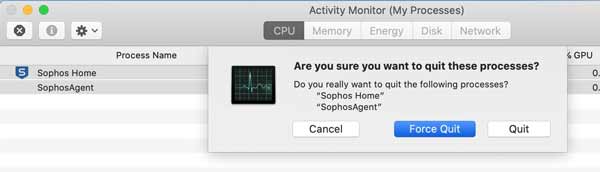
Étape 2 Exécutez l'application Finder, accédez au Recettes et ensuite le Utilitaires dossier, puis recherchez et ouvrez le terminal application. Exécutez la commande :
cd /Bibliothèque/Application/Support/Sophos/cloud/Installer.app/Contents/MacOS/tools/
sudo ./InstallationDeployer –remove –tamper_password < pw >
Étape 3 De retour à l'application Finder, saisissez supprimer Sophos dans la barre de recherche, puis appuyez sur la Retour touche de votre clavier.
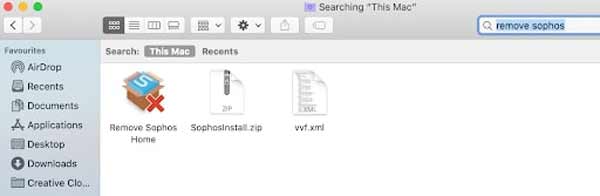
Étape 4 Cliquez sur le Supprimer Sophos Home app sur l'écran de résultat. Frappez le Continuer et saisissez votre mot de passe pour supprimer Sophos de Mac. Une fois la suppression de l'application terminée, il vous indiquera que l'application est en cours de désinstallation.
Étape 5 Jusqu'à présent, vous supprimiez simplement l'app Sophos du Mac. Vous devez toujours nettoyer les fichiers restants. Dirigez-vous vers le Go menu, et choisissez le Aller au dossier option. Entrer ~ / Bibliothèque dans la case et cliquez sur le Go bouton. Recherchez Sophos, sélectionnez les fichiers relatifs dans le résultat et déplacez-les vers Corbeille dans la barre Dock.

Étape 6 Ensuite, accédez à chacun des dossiers ci-dessous et supprimez les fichiers associés à Sophos.
~ / Support de bibliothèque / application
~/Bibliothèque/Scripts d'application
~/Bibliothèque/Conteneurs
~ / Bibliothèque / Caches
~ / Bibliothèque / Cookies
~ / Bibliothèque / Préférences
~ / Bibliothèque / Journaux
Étape 7 Cliquez Corbeille sur votre barre Dock, et choisissez le Vider la corbeille... option pour supprimer complètement les fichiers restants. Enfin, rendez-vous sur Apple menu, et choisissez Recommencer pour terminer la désinstallation de Sophos sur Mac.
Remarque : Si vous ne trouvez pas le programme de désinstallation Sophos intégré, accédez au dossier Applications, recherchez et cliquez avec le bouton droit sur l'application antivirus, puis choisissez Déplacer vers le bac pour le supprimer.
Partie 2 : Solution unique pour supprimer Sophos
Peu importe que vous désinstalliez Sophos sur Mac à l'aide du programme de désinstallation intégré ou de la manière traditionnelle, vous devez supprimer manuellement les fichiers restants. Cela pourrait mettre votre ordinateur en danger. Si vous supprimez des fichiers système par erreur, votre Mac plantera ou cessera de fonctionner. Par conséquent, les gens ordinaires devraient envisager une solution alternative, Apeaksoft Mac Cleaner. C'est une solution unique pour supprimer Sophos de Mac sans compétences techniques.

4,000,000+ Téléchargements
Désinstallez l'app Sophos de Mac en un seul clic.
Supprimez les fichiers associés avec les applications ensemble.
Protégez vos fichiers et votre système sans dommage.
Utilisez l'accélération matérielle pour améliorer les performances.
Comment supprimer Sophos et les fichiers associés sur Mac
Étape 1 Obtenir le programme de désinstallation de SophosExécutez le meilleur programme de désinstallation de Sophos après l'avoir installé sur votre disque dur. Les instructions à l'écran peuvent vous aider à le compléter facilement. Vous verrez trois gros boutons dans l'interface d'accueil, Statut, Nettoyeur et Boîte à outils. Pour supprimer une application, cliquez sur le Boîte à outils bouton et choisissez le Désinstaller option.
 Étape 2 Analyser les applications
Étape 2 Analyser les applicationsCliquez Scanner bouton pour lancer l'analyse des applications qui peuvent être supprimées sur votre Mac. Cela peut prendre un certain temps en fonction du nombre d'applications que vous avez. Lorsque l'analyse des applications est terminée, cliquez sur le Vue pour entrer dans la fenêtre suivante.
 Étape 3 Désinstaller Sophos sur Mac
Étape 3 Désinstaller Sophos sur MacToutes les applications sont répertoriées dans le volet de gauche. Vous pouvez naviguer de haut en bas jusqu'à ce que vous trouviez l'app Sophos dans la liste. Sélectionnez-le et vous verrez l'application et tous les fichiers associés sur le côté droit. Cochez la case à côté du Sélectionner tout au-dessus du volet de droite, puis cliquez sur l'icône Clean bouton dans le coin inférieur droit. Lorsque vous y êtes invité, saisissez votre mot de passe pour confirmer l'action et supprimer immédiatement Sophos de Mac.

Plus de lecture:
Les 3 meilleures façons de supprimer complètement Docker de Mac
Comment nettoyer le disque dur Mac et libérer de l'espace pour les débutants
Partie 3 : FAQ sur la désinstallation de Sophos sur mac
Comment supprimer les extensions système Sophos ?
Tout d'abord, désactivez la protection de l'intégrité du système, redémarrez votre Mac et désinstallez Sophos Home. Exécutez l'application Terminal et exécutez les commandes une par une.
sudo systemextensionsctl désinstaller 2H5GFH3774 com.sophos.endpoint.scanextension
sudo systemextensionsctl désinstaller 2H5GFH3774
com.sophos.endpoint.networkextension
Ensuite, redémarrez votre Mac et activez la protection de l'intégrité du système.
Est-ce que Sophos vaut la peine d'être utilisé sur Mac ?
Apple a introduit une sécurité sérieuse dans Mac. Il peut protéger votre ordinateur ou votre ordinateur portable contre les virus, les logiciels malveillants et d'autres menaces. Cependant, la sécurité intégrée n'est peut-être pas suffisante. Si votre disque dispose encore d'espace, vous devez utiliser une application antivirus tierce, telle que Sophos.
Combien coûte Sophos ?
Sophos propose un package de sécurité gratuit, Sophos Anti-Virus pour Mac Home Edition. Il fournit précisément la protection dont un utilisateur à domicile a besoin. Il existe également une version premium avec des fonctionnalités avancées, qui coûte 39.99 par an. Le prix est bas, mais les fonctionnalités avancées ne sont disponibles que dans l'édition Windows.
Conclusion
Ce didacticiel vous a expliqué comment supprimer l'application antivirus Sophos de Mac. L'application antivirus est livrée avec un programme d'installation intégré. Il vous aide à supprimer rapidement l'application de Mac. Cependant, vous devez toujours supprimer manuellement les fichiers restants dans votre application Finder. Apeaksoft Mac Cleaner, d'autre part, est une solution unique pour désinstaller des applications tierces, y compris Sophos. Si vous avez d'autres questions à ce sujet, n'hésitez pas à nous contacter en laissant un message sous ce post et nous y répondrons rapidement.




